4.8.2 Ασφάλεια συστήματος
4.8.2 Ασφάλεια συστήματος
Διατήρηση ενημερωμένου συστήματος
Θα πρέπει συστηματικά και σε καθορισμένα χρονικά διαστήματα να ενημερώνετε και να αναβαθμίζετε τις εφαρμογές σας. Πέρα από την προσθήκη νεών δυνατοτήτων οι ενημερώσεις περιέχουν διορθώσεις προβλημάτων καθώς και προσθήκες που διορθώνουν αδυναμίας ασφάλειας των εφαρμογών.
Θα πρέπει λοιπόν συχνά να εκτελούμε την εντολή:
$ sudo apt-get update && sudo apt-get upgrade
Προσοχή στα συνθηματικά (Password)
Σχετικά με τα συνθηματικά που χρησιμοποιούν οι χρήστες του συστήματος θα πρέπει να ακολουθείτε τις παρακάτω διαδικασίες
1. Χρησιμοποιείτε ισχυρά συνθηματικά
Ένα συνθηματικό θεωρείται ισχυρό όταν αποτελείται από δώδεκα (12) χαρακτήρες και πάνω. Σε αυτούς τους χαρακτήρες θα πρέπει να υπάρχουν μικρά γράμματα, κεφαλαία γράμματα, αριθμοί και ειδικοί χαρακτήρες όπως οι " $", "@" κ.λπ. Ένα τέτοιο συνθηματικό είναι πολύ δύσκολο να παραβιαστεί από μεθόδους "brute force". Δηλαδή από προγράμματα που παράγουν και δοκιμάζουν όλους τους πιθανούς συνδυασμούς γραμμάτων, αριθμών και χαρακτήρων.
2. Ελέγξτε ότι όλοι οι χρήστες έχουν συνθηματικό
Οι χρήστες που δεν έχουν καθόλου συνθηματικό αποτελούν μια επικίνδυνη πύλη εισόδου στο σύστημα. Για να ελέγξετε αν υπάρχει κάποιος χρήστης χωρίς συνθηματικό θα πρέπει να εξετάσετε προσεκτικά το αρχείο /etc/shadow μήπως το πεδίο συνθηματικού κάποιου χρήστη είναι κενό.
|
|
Χρησιμοποιήστε την εντολή: $ sudo awk -F: '($2 == "") {print $1}' /etc/shadow Η εντολή θα εμφανίσει τα ονόματα των χρηστών που δεν έχουν συνθηματικό. Αν εμφανίσει έστω και ένα όνομα π.χ. το nikos2001 υπάρχουν τρείς δύο ενέργειες που μπορείτε να κάνετε. α) Να δώσετε εσείς ένα συνθηματικό στο χρήστη με την εντολή: $ sudo passwd nikos2001 β) Να κλειδώσετε τον λογαριασμό του χρήστη με την εντολή: $ sudo passwd -l nikos2001 γ) Να διαγράψετε το λογαριασμό του χρήστη με την εντολή: $ sudo userdel nikos2001 |
3. Καθορίστε τη διάρκεια που θα ισχύει το συνθηματικό
Καθορίστε μια μέγιστη διάρκεια που θα ισχύει ένα συνθηματικό. Για παράδειγμα για το χρήστη stud32 η εντολή:
$ sudo passwd -x 90 stud32
Καθορίζει ότι η διάρκεια που ισχύει το συνθηματικό του είναι 90 ημέρες/
|
|
|
Αν θέλουμε μεγαλύτερη ακρίβεια στη διάρκεια που θα ισχύει το συνθηματικό του χρήστη stud32, θα πρέπει να χρησιμοποιηθεί η εντολή: $ sudo chage -M 90 -m 10 -W 15 stud32 Η εντολή αυτή καθορίζει ότι το συνθηματικό θα ισχύει κανονικά για 90 μέρες, τις 10 τελευταίες μέρες θα εμφανίζεται μήνυμα για την αλλαγή του και υπάρχει ένα περιθώριο ανοχής για ακόμα 5 μέρες μετά την «επίσημη» λήξη του. |
Διαμορφώστε ένα τείχος προστασίας (firewall)
Ένα τείχος προστασίας είναι η πρώτη γραμμή άμυνας απέναντι σε ύποπτες συνδέσεις μέσω διαδικτύου. Το τείχος προστασίας διαθέτει κανόνες που επιτρέπουν ή εμποδίζουν συγκεκριμένες προσβάσεις στο σύστημά μας.
Το κλασικό τείχος προστασίας του Linux ονομάζεται iptables. Είναι λίγο πολύπλοκο στη χρήση του και για το λόγο αυτό έχει αντικατασταθεί από το "ufw" (Uncomplicated Firewall) η διαφορετικά "firewalld".
Εγκαταστήστε ένα αντιιικό (antivirus) πρόγραμμα
Γενικά ο τρόπος που το linux εγκαθιστά τα προγράμματα που χρησιμοποιεί το καθιστούν λιγότερο επιρρεπές από τα Windows σε μολύνσεις μέσω ιών και άλλων επιβλαβών προγραμμάτων. Παρόλα αυτά υπάρχουν ελεύθερα διαθέσιμα προγράμματα anti-virus όπως το "ClamAV", "Sophos", AVG, and "Avast" καθώς και εμπορικές εκδόσεις από τις ίδιες εταιρίες ή από τις McAfee and Symantec.
Για να εγκαταστήσετε το ClamAV σε σύστημα Ubuntu η εντολή είναι:
$ sudo apt-get install clamav
Για την ενημέρωση της βάσης δεδομένων των ιών η εντολή είναι:
$ sudo freshclam
Ενώ για να σαρώσετε όλο το σύστημα η εντολή είναι:
$ sudo clamscan -r /
Ρύθμιση συνδέσεων διαδικτύου και δικτύων
Όλα τα συστήματα Linux προσφέρουν ένα γραφικό περιβάλλον για τις ρυθμίσεις συνδέσεων του συστήματος με το διαδίκτυο και με άλλα δίκτυα.
Στο Ubuntu με γραφικό περιβάλλον ΜΑΤΕ οι αντίστοιχες ρυθμίσεις βρίσκονται στο μενού
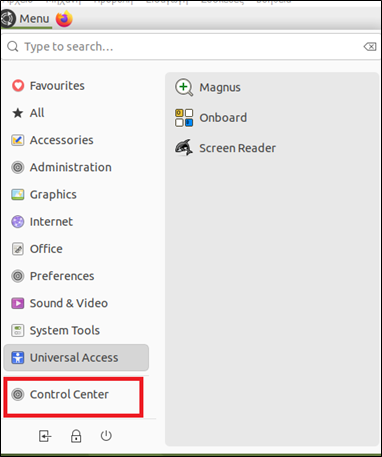
Εικόνα 4.8.4 - Οι επιλογές του Menu

 Υλοποιήστε τη δραστηριότητα 4.8.1
Υλοποιήστε τη δραστηριότητα 4.8.1 Εναλλακτική προσέγγιση
Εναλλακτική προσέγγιση